Создание видео «картинка в картинке» - это метод наложения одного видео на другое. Его широко используют в видео с реакциями или видеоинтервью. Если у вас есть потребность в создании видео «картинка в картинке» для таких видеоплатформ, как Facebook, Instagram и т. Д., Какой инструмент вам следует использовать? Вы можете прочитать эту статью и узнать как создавать и редактировать видео "картинка в картинке" на вашем компьютере и телефоне.

- Часть 1. Как создавать и редактировать видео «Картинка в картинке» на компьютере
- Часть 2. Как делать видео «картинка в картинке» на iPhone и Android
- Часть 3. Часто задаваемые вопросы о создании видеороликов "картинка в картинке"
Часть 1. Как создавать и редактировать видео «Картинка в картинке» на компьютере
Вы можете использовать профессиональные инструменты для редактирования видео, чтобы создать видео «картинка в картинке». Apeaksoft Video Converter Ultimate - одно из самых мощных программ для редактирования видео, о которых вам следует подумать. Его универсальные расширенные функции редактирования позволяют гибко создавать и редактировать видео «картинка в картинке».
Apeaksoft Video Converter Ultimate
- Совместимость с различными видеоформатами, включая MP4, MOV, MTS, M2TS, MKV и т. Д.
- Улучшение видео для улучшения качества видео.
- Расширенные функции позволяют создавать 3D-видео и добавлять специальные эффекты.
- Делитесь видео «картинка в картинке» на различных платформах, таких как Facebook, Instagram, TikTok и т. Д.
После загрузки и запуска Apeaksoft Video Converter Ultimate вы должны выбрать Коллаж функция в основном интерфейсе. Выберите шаблон, по которому вы хотите создать видео «картинка в картинке». Затем вы можете добавить к нему видео, нажав кнопку + на макете.

Затем вы можете редактировать видео. Просто наведите курсор на отдельное видео на макете. Затем вы можете увидеть на нем плавающую полосу. Вы можете настроить звуковые дорожки и громкость видео. И вы также можете добавить фильтры для видео.

Чтобы экспортировать видео "картинка в картинке", вы должны щелкнуть Экспортировать кнопку на интерфейсе. Вы можете настроить формат, частоту кадров, разрешение и качество видео перед выводом. Затем выберите папку для сохранения экспортного видео. Вы можете нажать на Начать экспорт кнопку, чтобы начать загрузку.

Вы можете использовать Apeaksoft Video Converter Ultimate для создания видео «картинка в картинке» в Windows и Mac. Если вы хотите узнать, как создавать видео «картинка в картинке» на своем смартфоне, вы можете прочитать следующую часть.
Часть 2. Как делать видео «картинка в картинке» на iPhone и Android
iMovie - это бесплатное программное обеспечение для редактирования видео с функцией pip. Если вы используете iPhone, вы можете легко использовать его для создания видео «картинка в картинке». Его хорошо продуманный интерфейс и базовые функции позволяют легко создавать видео в формате «картинка в картинке» на вашем телефоне. Ты даже можешь редактировать видео в iMovie как профессионал.
Создание и редактирование видео «картинка в картинке» на iPhone бесплатно
Откройте iMovie на своем iPhone. Затем вы должны добавить видео, нажав кнопку + кнопку в верхней части экрана. Вы можете выбрать видео в приложении «Фото».
Затем выберите другое видео и нажмите кнопку с тремя точками в интерфейсе. Нажмите Картинка в картинке вариант в меню. Теперь вы можете увидеть 2 видео на временной шкале. Вы можете обрезать видео, изменив начальную и конечную точки видео.
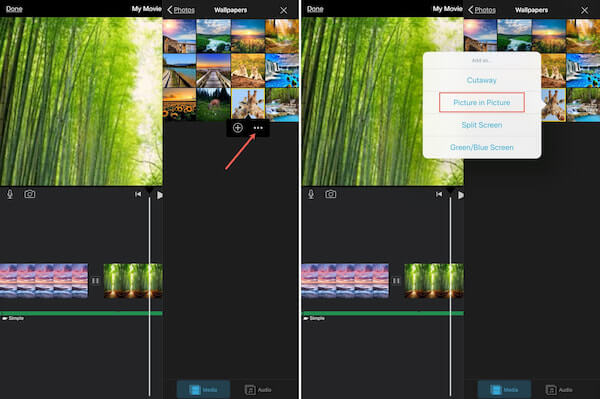
Чтобы сохранить видео "картинка в картинке", вы можете нажать кнопку Готово вариант в верхней части интерфейса.
Создание и редактирование видео "картинка в картинке" на телефоне Android
На Android есть множество инструментов для редактирования видео, которые позволяют создавать видео «картинка в картинке». Это универсальное приложение для редактирования видео и публикации их на таких платформах, как Facebook или Instagram.
После загрузки и запуска приложения вам следует нажать кнопку в центре интерфейса, чтобы добавить видео. Затем вы можете изменить имя файла во всплывающем окне.

Чтобы создать видео «картинка в картинке», вам следует установить слой на основном видео. Итак, нажмите кнопку слоя и импортируйте другое видео. Вы можете редактировать 2 видео на временной шкале. Расширенные функции также позволяют добавлять к вашим видео специальные эффекты, тексты, фильтры и музыку.

Чтобы сохранить видео «картинка в картинке», вы можете нажать кнопку вывода в правой части экрана. Потом оно сохранится на вашем телефоне.
Часть 3. Часто задаваемые вопросы о создании видеороликов "картинка в картинке"
1. Могу ли я добавлять изображения к видео «картинка в картинке»?
Да, ты можешь. Вы можете использовать Apeaksoft Video Converter Ultimate, чтобы понять это. Просто добавьте картинки в шаблоны видеоколлажа. Вы можете легко редактировать изображение с помощью различных функций.
2. Могу ли я разместить рамку «картинка в картинке» в любом месте моего видео?
Да, ты можешь. Существуют видеоредакторы, поддерживающие эту функцию, например iMovie. Вы можете изменить положение видео прямо рукой. Просто нажмите на видео и переместите его.
3. Как добавить к моему видео более одного кадра «картинка в картинке»?
Apeaksoft Video Converter Ultimate позволяет добавлять много кадров. Вы можете выбрать шаблоны с разным количеством видеокадров. Вы можете импортировать видео в шаблоны и редактировать их.
Заключение
Эта статья показывает вам как создавать и редактировать видео "картинка в картинке" на вашем компьютере и смартфоне. Вы можете использовать мощные инструменты, такие как Apeaksoft Video Converter Ultimate, для создания видео «картинка в картинке» с расширенными функциями. Или вы можете использовать бесплатное программное обеспечение для редактирования видео с такими функциями, как iMovie, на своем телефоне. Если у вас есть какие-либо вопросы о редактировании видео «картинка в картинке» или вы хотите узнать о нем больше, вы можете связаться с нами.




